Акиньшина Л.В., Шейкер Т.Д. Современные информационные технологии в обучении
Подождите немного. Документ загружается.

состава и взаимосвязей отдельных частей изделий, процессов и систем. Для
создания подобных диаграмм в
Microsoft Office включено специальное
приложение
MS Organization Chart. Запуск этого приложения выполняется
через меню Вставка|Объект. В рабочем окне
Microsoft Organization Chart
появляется заготовка диаграммы. Модификация диаграммы выполняется с
помощью команд меню и кнопок панели инструментов.
Организационная диаграмма состоит из нескольких меток-заполнителей,
которые очень легко редактировать. Внешний вид заготовки зависит от
настроек системы. Как правило, по умолчанию появляется диаграмма,
состоящая из четырёх блоков (один руководитель и трое подчинённых). Кроме
того, зарезервировано место для ввода названия. В блоки можно занести
нужную информацию, изменить их количество и расположение.
Первоначально загружается диаграмма, у которой в блоках кроме имени и
должности предусмотрено место для двух комментариев. После того, как в
блоке введено имя, следует нажать Enter, Tab или клавишу со стрелкой «вниз».
Задав должность, при необходимости можно добавить комментарии, нажимая
Enter после каждого. Если комментарии не нужны, выполняется переход к
другому блоку мышью или путём нажатия Ctrl и клавиши со стрелкой.
Направление стрелки выбирается в зависимости от расположения нужного
блока. Термины «имя», «должность», «сотрудник», «подчинённый» и другие
соответствуют первоначальному назначению приложения, интуитивно понятны
и легко переносятся на объекты других предметных областей.
Для редактирования текста следует выделить блок щелчком мыши, а
затем ещё одним щелчком задать позицию вставки. Можно также нажать
кнопку Текст на панели инструментов, а потом щёлкнуть в нужном месте
диаграммы. Для удаления блока достаточно его выделить и нажать клавишу
Delete или дать команду Правка|Очистить. Если требуется удалить несколько
блоков, то их все надо предварительно выделить. Это можно сделать,
последовательно щёлкая по ним мышью при нажатой клавише Shift либо нажав
кнопку Выделение на панели инструментов и охватив нужные блоки рамкой.
71

Система команд
Форматы данных
Быстродействие
Вычислительные
и логические
возможности
Структура ЭВМ
Организация памяти
Организация
ввода - вывода
Принципы управления
Аппаратные
средства
Операционная система
Языки
программирования
Прикладное ПО
Программное
обеспечиние
Архитектура ЭВМ
Рис.3. Пример оформления организационной диаграммы
Чтобы добавить блок, необходимо выбрать его тип, нажав на панели
инструментов соответствующую кнопку, а затем щёлкнуть блок, к которому
следует присоединить новый. Если требуется добавить сразу несколько блоков,
то по кнопке, определяющей тип блока, следует щёлкнуть нужное число раз.
Таблица 7
Типы блоков организационной диаграммы
Блок Название Функция
Подчиненный:
Подчинённый
Добавляет блок на уровень ниже
указанного
:Сотрудник
Левый сотрудник
Добавляет блок слева от указанного на
том же уровне
Сотрудник:
Правый сотрудник
Добавляет блок справа от указанного
на том же уровне
Руководитель:
Руководитель
Добавляет блок на уровне указанного и
перемещает указанный блок на уровень
ниже. Указанный блок присоединяется
к новому блоку в качестве
подчинённого
Помощник:
Помощник
Добавляет блок ниже указанного.
Новый блок присоединяется к линии
подчинённости, но не является её
частью (должность «за штатом»)
72

Изменить структуру диаграммы очень легко перетаскиванием блоков на
новые места. Чтобы переместить блок, на него надо указать мышью, прижать
левую кнопку и перетащить рамку к другому блоку. Окончательное положение
перемещённого блока зависит от того, к какому краю блока подтащили рамку.
Если рамка перемещается поверх другого блока, то внутри рамки появляется
индикатор, который представляет собой стрелку или превращается в
изображение подчинённого блока. Направление стрелки задаёт будущее
расположение смещаемого блока. Подчинённый блок появляется ниже
существующего.
Меню Стиль позволяет изменить способ изображения подчинённых
блоков. Всего предусмотрено шесть различных стилей группы. Для изменения
расположения группы подчинённых блоков их надо предварительно выделить,
дважды щёлкнув по любому блоку либо выделив один блок и выполнив
команду Правка|Выделить группу. Кроме изменения стиля группы можно
изменить стиль ветви. Ветвь состоит из блоков руководителя и подчиненных.
Сформированную диаграмму можно оформить по своему усмотрению:
изменить размер, шрифт или вид рамок блоков, цвет заливки.
Если встроенные в
Organization Chart сочетания блоков не позволяют
описать сложную структуру системы, то можно добавлять новые блоки и линии
с помощью средств рисования
Microsoft Organization Chart, доступ к которым
осуществляется с помощью кнопок
Задания по теме «Создание схем»
Задание 1. Используя приложение
MS Organization Chart, разработайте схему
одной из лекций.
Задание 2. Используя возможности панели инструментов Рисование,
оформите два варианта (чёрно-белый и цветной) схемы, поясняющей
устройство компьютера.
73
4.6. Подготовка диаграмм
Общие сведения о Microsoft Graph
Для построения диаграмм в документах
Word, таблицах Excel и на
слайдах
Power Point используется специальная программа Microsoft Graph. Эта
программа, входящая в состав
Microsoft Office, позволяет создавать и
редактировать диаграммы и графики различных типов.
Диаграмма может создаваться путём редактирования стандартной
заготовки или на основе существующей таблицы с данными. Диаграмма
вставляется в документ как объект
Microsoft Graph.
Для формирования диаграммы в документе
Word можно выполнить
команду Вставка|Рисунок|Диаграмма либо командой Вставка|Объект
открыть окно Вставка объекта и на вкладке Создание выбрать
Диаграмма
Microsoft Graph 2000. В том месте, где располагался курсор, появится
диаграмма и откроется окно с таблицей данных. Эту таблицу называют
таблицей
MS Graph. Она содержит образцы заполнения подписей строк,
столбцов и других данных.
Для редактирования существующей диаграммы надо запустить
Microsoft
Graph
. Проще всего это сделать двойным щелчком мышью по диаграмме.
Применение к предварительно выделенной диаграмме команды
Правка|Объект Диаграмма|Изменить даёт такой же результат.
Редактирование диаграммы выполняется непосредственно в документе. Если
же выделить диаграмму, а затем выполнить команду Правка|Объект
Диаграмма|Открыть, то откроется отдельное окно для работы с диаграммой.
Интерфейс программы Microsoft Graph
На время функционирования
Microsoft Graph в окне документа
изменяются команды меню и панель инструментов, становится доступной
справка по
Microsoft Graph. Состав команд главного меню Microsoft Graph
ориентирован на создание и оформление диаграмм. По умолчанию при запуске
74
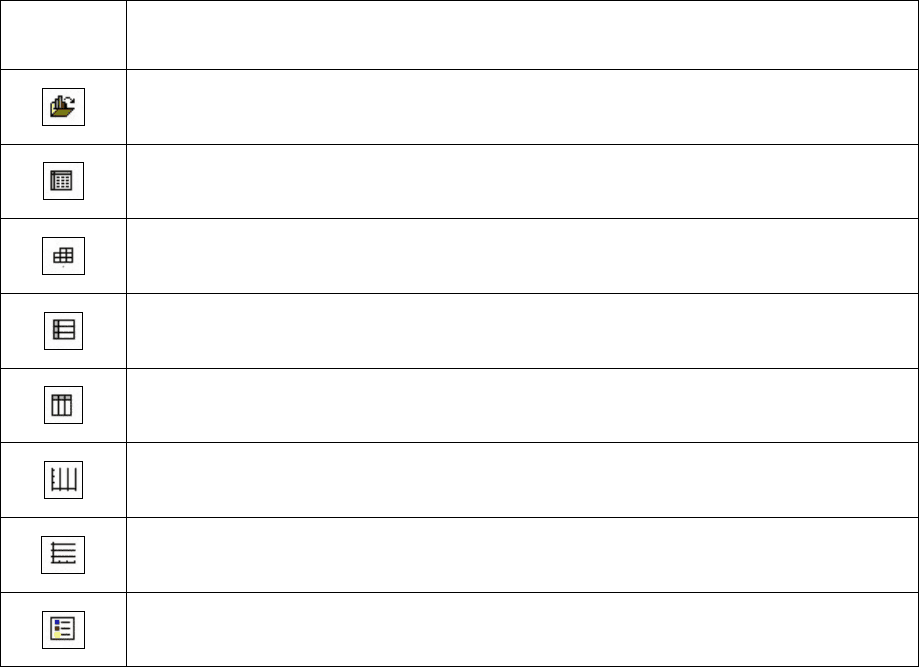
Microsoft Graph на экран выводятся две панели инструментов: Стандартная и
Форматирование. Панель инструментов Стандартная позволяет задать
наиболее часто выполняемые действия.
Таблица 8
Кнопки для работы с диаграммой
Кнопка Действия
Включить в документ диаграмму, построенную по сохранённой в
файле таблице Excel
Вывести на экран или скрыть окно с таблицей данных
Включить в документ таблицу данных. В этом случае диаграмма и
таблица с данными представляются в виде одного объекта
Построить диаграмму по сериям данных, сформированным из строк
таблицы
Построить диаграмму по сериям данных, сформированным из
колонок таблицы
Показать или скрыть вертикальную сетку
Показать или скрыть горизонтальную сетку
Показать или скрыть легенду
Панель Форматирование помимо обычных элементов для задания
шрифта и выравнивания текста содержит кнопки, позволяющие форматировать
данные в таблице.
Внешний вид диаграммы зависит от исходных данных, по которым она
построена, и установленных параметров. По умолчанию строится объёмная
гистограмма. Чтобы получить нужную иллюстрацию, следует
откорректировать данные в таблице и задать характеристики диаграммы.
Работа с таблицей данных
Для корректировки данных, по которым строится диаграмма, можно
непосредственно вводить данные в таблицу
MS Graph либо скопировать и
75

вставить данные в таблицу из другого приложения. При изменении или вводе
данных надо последовательно задавать нужные ячейки и вводить значения.
Перемещения по таблице и выделение группы ячеек выполняются как
обычно мышью или с помощью клавиатуры. Для выделения строки или
столбца достаточно щёлкнуть по номеру строки или обозначению столбца в
заголовке. Щелчок по серой кнопке в левом верхнем углу выделяет всю
таблицу. Вставить в таблицу пустые ячейки (строки, столбцы) можно через
контекстное меню или командой Вставка|Ячейки. Удалить или очистить
ячейки позволяют соответствующие команды меню Правка или контекстного.
Данные в таблице можно задавать в разных форматах. Если требуется
изменить формат представления данных, то следует выделить нужный
фрагмент таблицы (ячейку, строку, столбец или всю таблицу) и дать команду
Формат|Число. В открывшемся диалоговом окне можно выбрать формат и
задать некоторые параметры, например, число десятичных знаков в дробной
части и наличие разделителя между группами из трёх разрядов. В окне Формат
числа для каждого формата приводятся описание и пример отображения, что
позволяет легко подобрать нужную форму представления данных. Быстро
перейти к денежному (по умолчанию – рублёвому) и процентному форматам
позволяют соответствующие кнопки на панели инструментов. Кроме того,
кнопка
позволяет уменьшить, а кнопка – увеличить количество знаков
в дробной части чисел, расположенных в выделенной группе ячеек.
При построении диаграммы занесённые в таблицу данные можно
интерпретировать по-разному. Один вариант предусматривает выполнение
построений по значениям, расположенным в строках. В этом случае условные
обозначения серий данных располагаются рядом с номерами строк. Если же
серии формируются по столбцам, то условные обозначения располагаются
рядом с обозначениями столбцов. Нужный вариант задаётся командами
Данные|Ряды образуют строки и Данные|Ряды образуют столбцы или
кнопками панели инструментов Стандартная.
76

Кроме того, разрешено при построении диаграммы использовать только
часть данных таблицы. Отдельные строки и столбцы можно временно
исключить из рассмотрения. Для этого следует выделить нужный столбец
(строку) и выполнить команду Данные|Исключить строку/Столбец. В
результате при создании диаграммы исключённые данные использоваться не
будут. В таблице такие данные остаются, но отображаются серым цветом.
Тип диаграммы
Microsoft Graph 2000 позволяет создавать 14 типов диаграмм. Причём
каждый тип имеет несколько разновидностей. Для задания типа следует
выполнить команду Диаграмма|Тип диаграммы и в диалоговом окне выбрать
нужный вариант построения диаграммы. В окне Тип диаграммы на вкладке
Стандартные приведён полный перечень стандартных диаграмм и все
варианты выполнения. Если щёлкнуть по картинке, соответствующей нужной
разновидности диаграммы, то появится её описание. При нажатой кнопке
Просмотр результата в окно выводится диаграмма, построенная по данным
активной таблицы.
Наиболее часто используемые типы удобно задавать с помощью кнопки
на панели инструментов. Щелчок по этой кнопке открывает галерею
типов, в которую включены 13 основных вариантов (кроме биржевого) и 5
объёмных разновидностей. При использовании кнопки нет возможности
выбрать любой из существующих подтипов.
Нестандартные диаграммы создаются на базе стандартных путём задания
конкретных значений параметров. Разработанный нестандартный тип можно
сохранить для последующего применения. В этом случае необходимо в окне
Тип диаграммы на вкладке Нестандартные выбрать опцию Дополнительные
и нажать на кнопку Добавить. Появится окно Добавление нового типа
диаграммы, в котором в поле Имя записывается название сохраняемого типа.
При желании в поле Описание можно ввести комментарий. Завершает работу
по созданию нового типа диаграммы щелчок по кнопке OK.
77
Гистограмма отображает значения различных категорий. Ось категорий
в гистограмме располагается по горизонтали, ось значений – по вертикали.
Диаграммы этого типа удобны для наглядного сравнения различных величин.
Линейчатая диаграмма позволяет сравнивать отдельные значения. Ось
категорий расположена по вертикали, ось значений – по горизонтали.
График наглядно показывает изменение величин по категориям или
через равные промежутки времени.
Круговая диаграмма показывает вклад каждого значения в общую сумму.
Всегда отображается только один ряд данных. Такой тип диаграммы
целесообразно использовать, когда необходимо подчеркнуть вклад основного
элемента. Для повышения наглядности маленькие сектора на основной
диаграмме можно объединить в один, одновременно представляя их на
отдельной круговой диаграмме или гистограмме, которая располагается рядом
с основной диаграммой.
Как и круговая диаграмма, кольцевая диаграмма показывает отношение
частей к целому, но этот тип диаграммы может включать несколько рядов
данных. Каждое кольцо в кольцевой диаграмме соответствует одному ряду
данных.
Диаграмма с областями подчеркивает изменение величины с течением
времени. Отображая сумму значений рядов данных, такая диаграмма наглядно
показывает вклад каждого ряда.
Точечная диаграмма показывает взаимосвязь между числовыми
значениями нескольких рядов данных либо отображает две группы чисел как
один ряд точек с координатами x и y. Такие диаграммы часто используются для
представления результатов экспериментов. При подготовке данных для
построения диаграммы необходимо поместить значения x в один столбец или
одну строку, а соответствующие значения y в соседние строки или столбцы. По
умолчанию на точечной диаграмме в качестве подписей оси Х пользуются
значения первого ряда данных таблицы. В заголовке строки или столбца
соответствующего ряда данных выводится обозначение «X». Точки можно
78
отмечать различными маркерами, соединять отрезками или сглаживающими
линиями.
Пузырьковая диаграмма – это разновидность точечной диаграммы.
Размер маркера данных (пузырька) отображает значение третьей переменной.
Значения переменной x должны располагаться в одной строке или в одном
столбце. Соответствующие значения y и значения, которые определяют
размеры маркеров данных, располагаются в соседних строках или столбцах.
Обычно
Microsoft Graph оставляет первую строку и столбец таблицы
данных под описание данных таблицы. В первой строке или столбце точечной
и пузырьковой диаграмм содержатся значения. Для пузырьковой диаграммы
Microsoft Graph для каждого ряда данных исключает или включает сразу две
строки или два столбца.
На лепестковой диаграмме каждая категория имеет собственную ось,
проведённую из начала координат. Линиями соединяются значения,
относящиеся к одному ряду. Лепестковая диаграмма позволяет сравнивать
совокупные значения нескольких рядов данных.
Диаграмма Поверхность отображает изменение значений по двум
измерениям. Её целесообразно использовать для поиска наилучшего сочетания
в двух наборах данных. Как на топографической карте, области, относящиеся к
одному диапазону значений, выделяются одинаковым цветом или узором.
Биржевая диаграмма представляет изменение цен на акции. Для
построения биржевых диаграмм необходимо использовать определённое число
рядов данных.
Многие типы диаграмм (гистограмма, линейчатая, цилиндрическая,
коническая, пирамидальная) имеют разновидность «с накоплением». Этот
вариант диаграммы наглядно отображает вклад каждой составляющей в общую
сумму. Нормированные гистограммы показывают долю каждой составляющей
в общей сумме.
Допускается создание смешанных диаграмм, то есть таких, у которых
используются разные типы для представления серий данных. Чтобы изменить
79
тип отображения ряда данных, его надо выделить, открыть окно Тип
диаграммы, выбрать нужную разновидность, установить флажок Применить и
нажать OK.
Изменение диаграммы
Для изменения размеров диаграммы достаточно её выделить и
переместить мышью маркеры выделения до получения нужных размеров.
Добиться желаемого внешнего вида диаграммы можно путем изменения
отдельных характеристик в окне Параметры диаграммы. Это окно
открывается командой Диаграмма|Параметры диаграммы и имеет несколько
вкладок. На вкладке Заголовки задаются названия диаграммы и осей. На
вкладке Оси указывается, по каким осям и как откладываются величины. На
вкладке Линии сетки можно задать основные и промежуточные линии сетки
по осям. Вкладка Легенда позволяет добавить (скрыть) легенду и задать её
расположение. При необходимости данные можно подписать непосредственно
на диаграмме, задав соответствующий параметр на вкладке Подписи данных.
Для выполнения некоторых из перечисленных действий на панели
инструментов имеются кнопки.
Дополнительную настройку отдельных элементов диаграммы можно
выполнить следующим образом:
задать изменяемый элемент, щелкнув по нему мышью или выбрав его из
списка Элементы диаграммы на панели инструментов;
открыть контекстное меню щелчком правой кнопкой по выделенному
элементу;
откорректировать выделенный элемент. В некоторых случаях
корректировка может заключаться в изменении размеров или смещении
элемента мышью.
80
